手机已经成为了人们生活中必不可少的一部分,而众所周知,手机的横竖屏显示是我们使用手机时经常需要调整的功能之一。特别是对于苹果手机用户来说,如何正确地设置横屏和竖屏显示显得尤为重要。毕竟不同的应用和场景对于屏幕的呈现方式有着不同的要求。接下来就让我们一起来探讨一下苹果手机如何调整横屏竖屏设置,以便更好地适应不同的使用需求。
苹果手机如何调整横屏竖屏设置
操作方法:
1.打开苹果手机进入系统后,从右上角的位置下滑。调出控制中心。
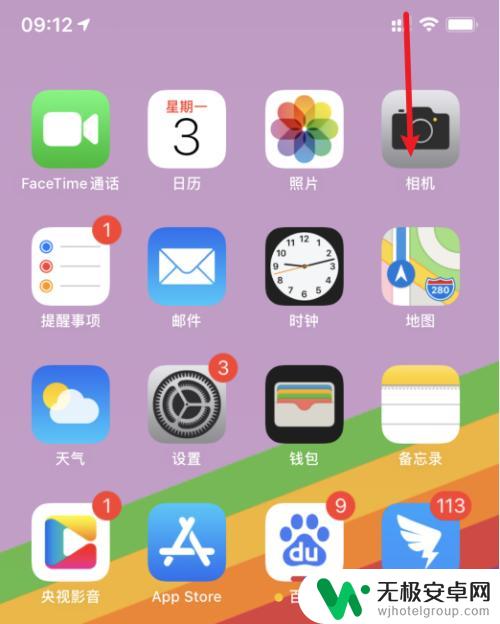
2.在控制中心内,点击方向锁定的图标。
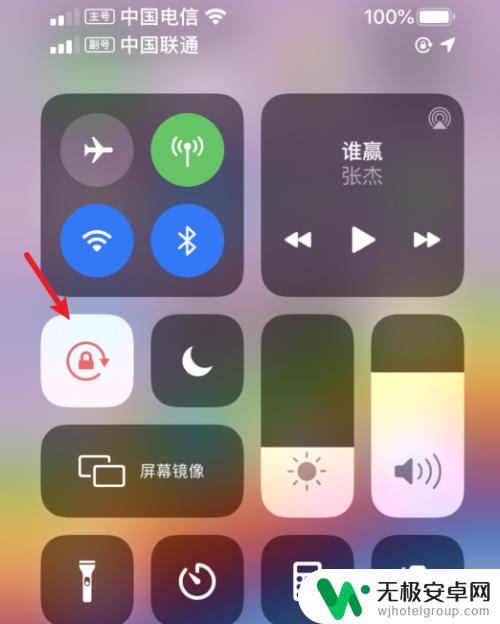
3.点击后,即可关闭竖排方向锁定。
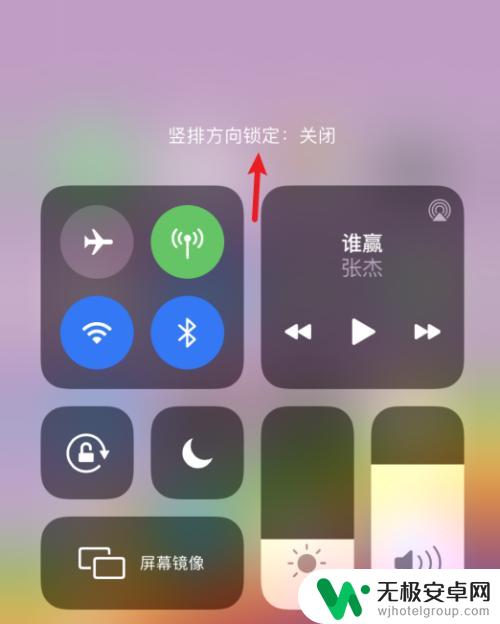
4.关闭后,打开支持横屏显示的应用进入。比如计算器。
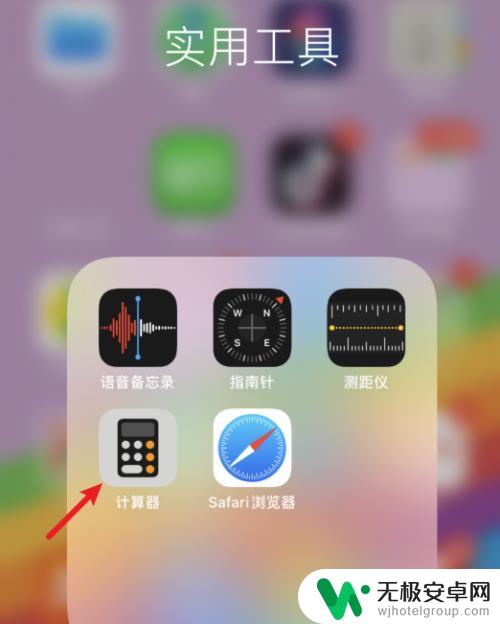
5.进入后,将手机横着放置。即可切换至横屏显示。

以上是设置手机横竖屏显示的完整内容,如果您遇到这个问题,可以按照以上方法解决,希望对大家有所帮助。











